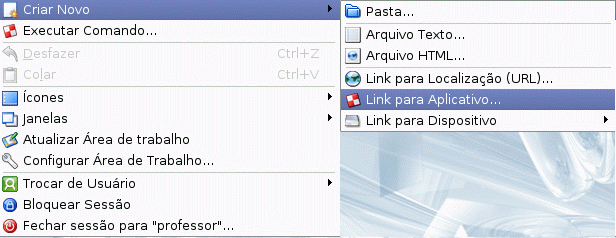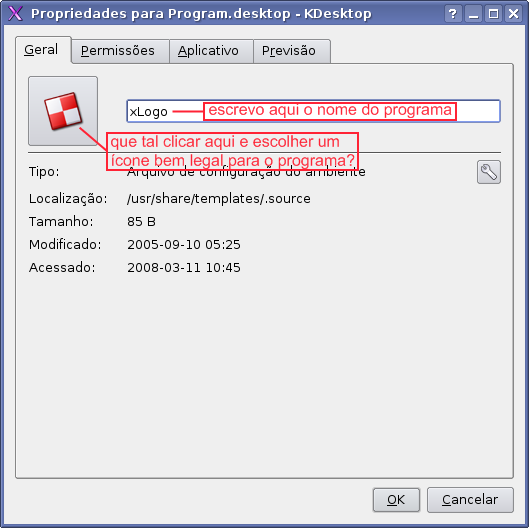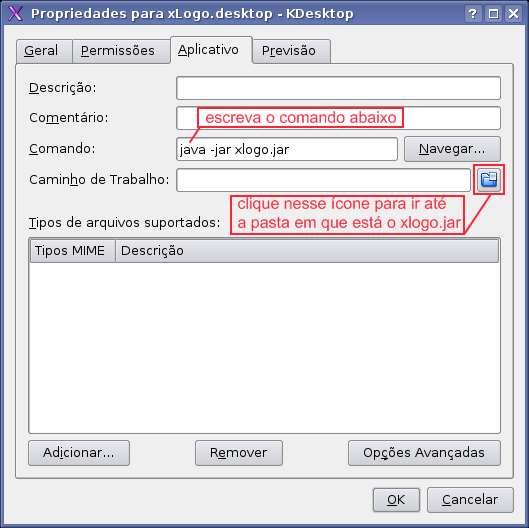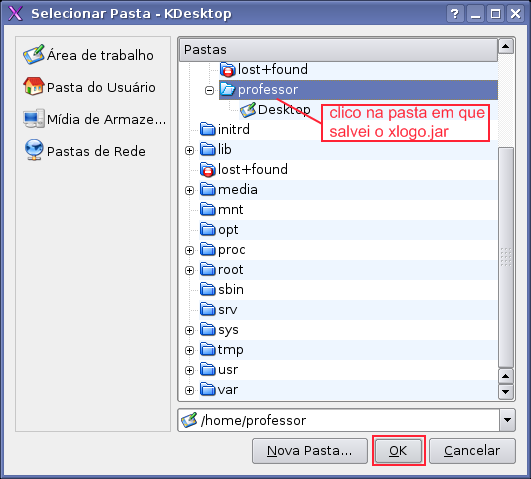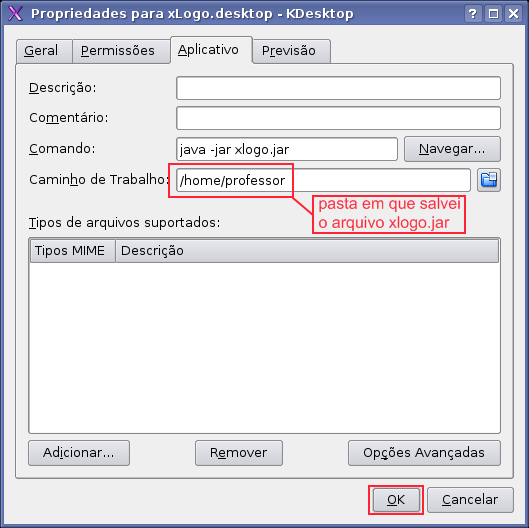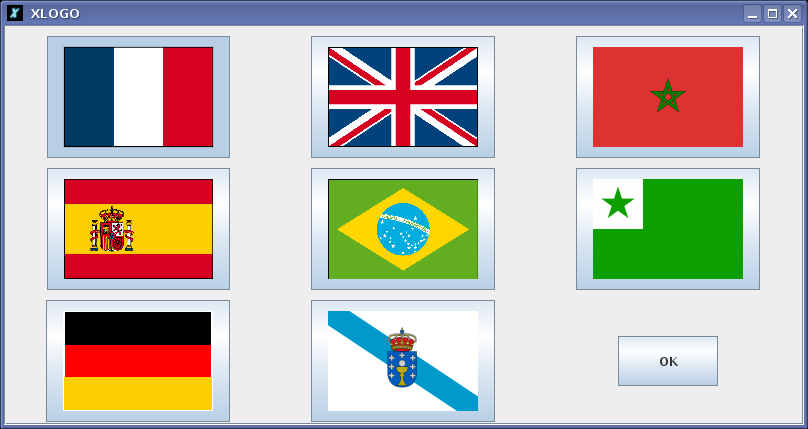Como instalar xLogo no Linux Educacional?
O
Linux Educacional já vem com Java pré-instalado, o que facilita a vida
de usuário iniciantes.
Como veremos a seguir, bastam alguns cliques
para começar a usar o xLogo no Linux Educacional.
- Copie
o arquivo xlogo.jar para
a pasta do usuário (ou outra de sua preferência). Nesse exemplo, estou
logado como usuário professor.
nos
comandos apresentados abaixo.
- Clique
com o botão direito do mouse (rato) sobre a área de trabalho (desktop).
Escolha Criar Novo,
Link para
Aplicativo....
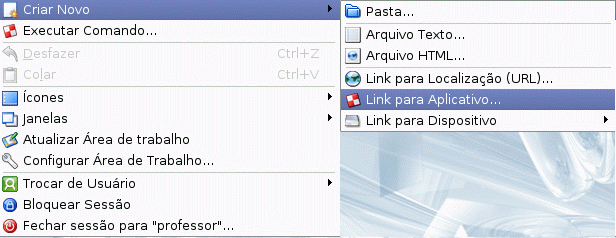
- Aparecerá
uma janela em que escrevo o nome do programa.
Esssa etapa é apenas para indicar que nome aparecerá
no atalho que estou a criar e dar-lhe um ícone. Esta etapa é inócua: se
houver algum erro de digitação isso não interferirá no funcionamento de
nada.
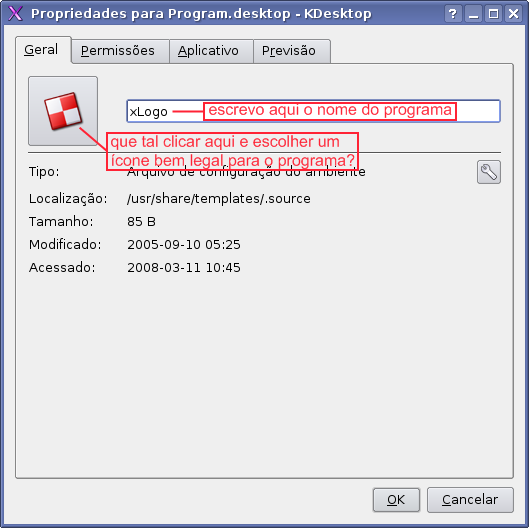
- Na
mesma janela, clico na aba Aplicativo.
Na caixa comando escrevo java
-jar xlogo.jar.
Isso é padrão para programas em java: primeiro "java" (pois o xlogo
roda em java); "-jar" que é o tipo de arquivo e finalmente, o nome do
arquivo que é "xlogo.jar". Note que há um espaço em branco entre cada
uma dessas partes digitadas.
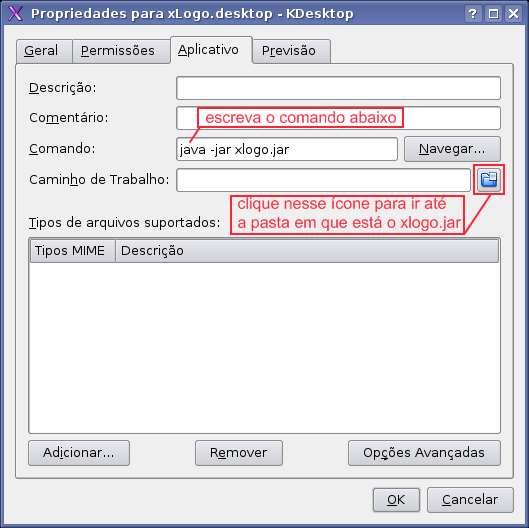
- Ainda
na aba (guia) Aplicativo, clico no ícone azul da pasta (indicado na
figura acima). Procuro a pasta em que salvei o arquivo xlogo.jar e
clico nela, depois dou ok
(isso servirá para informar o caminho para o java encontrar o
xlogo.jar).
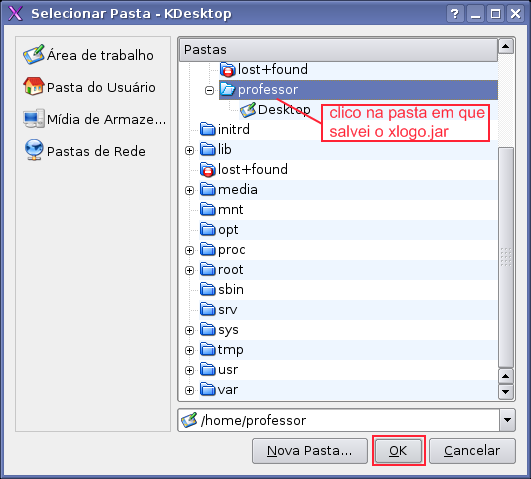
- Como
eu salvei o xlogo.jar na pasta de usuário e estou logado como
professor, o caminho será /home/professor.
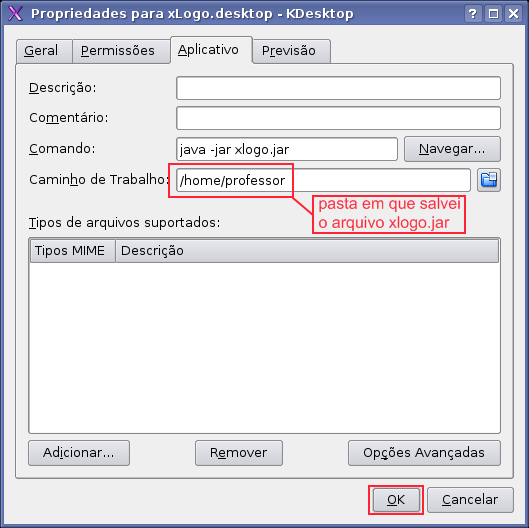
- Completada
a etapa acima, dê OK.
A janela será fechada e você terá agora um ícone de atalho para o
programa xLogo em sua Área de Trabalho. Basta clicar sobre esse ícone
que você acaba de criar para iniciar o programa pela primeira vez.
Na primeira vez que se roda o xLogo, aparece uma janela com bandeiras
dos países cujos idiomas estão disponíveis. Clique no de sua
preferência e dê OK.
Se desejar, você poderá alterar o idioma do xLogo quando
desejar no menu Preferências (ou o equivalente em seu idioma).
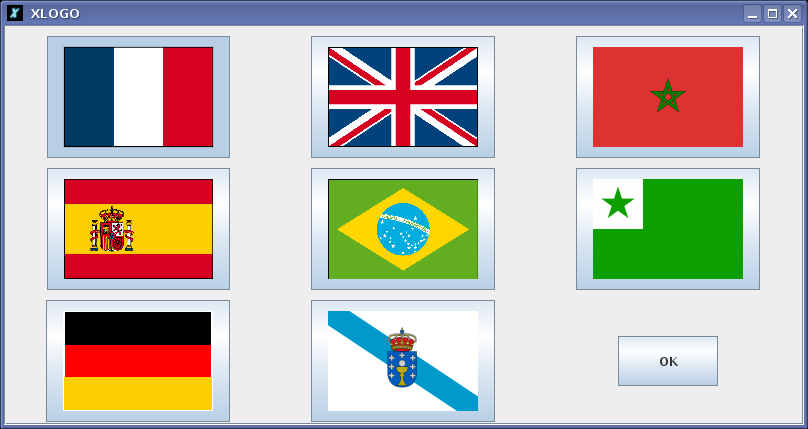
- Se
o o xLogo não iniciar, reveja os passos que você deu desde o início.
Lembre-se que neste exemplo eu estava logado como professor e decidi
salvar o arquivo xlogo.jar na pasta desse usuário. Você pode se logar
como outro usuário (aluno)
e também escolher outra pasta para salvar o
xlogo.jar.
voltar
©©
Todo o conteúdo desse sítio sob licença
Creative Commons, exceto quando indicado o contrário.
Publicado em 29/nov/2009